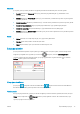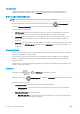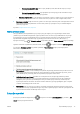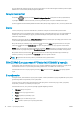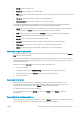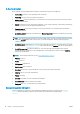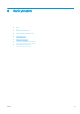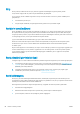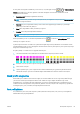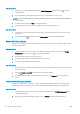HP DesignJet T1700 Printer series - User Guide
● Sent by (Gönderen): Kullanıcı adı
● Account ID (Hesap Kimliği): İşe dair hesap kimliği
● Date (Tarih): Yazıcı tarafından alınan işe iliştirilmiş tarih ve saat; Gömülü Web Sunucusunun yerel formatında
görüntülenir
● File source (Dosya kaynağı): İşin yazdırılmaya gönderildiği uygulama
● Paper destination (Kağıt hedefi): Yazdırılan iş için seçilen çıktı seçeneği
Kuyruktaki işler, bilgi öğelerinden herhangi birine göre (Önizleme dışında), ilgili sütundaki başlık tıklatılarak
sıralanabilir. Aşağıdaki işlemleri kuyruktaki bir işte veya tüm işlerde gerçekleştirebilirsiniz:
● Cancel (İptal): Seçilen işleri iptal eder. İş iptal edilmeden önce onaylamanız istenir. İş yazıcıda saklanmaya
devam eder ancak siz Reprint (Yeniden Yazdır) seçeneğini tıklatmadıkça yazdırılmaz.
● Hold (Beklet): Seçilen işleri, yazdırmak üzere Continue (Devam et) seçeneği tıklatılana kadar bekletir.
● Resume (Devam): Bekletilen tüm seçili işler yazdırılmaya devam eder.
● Reprint (Yeniden yazdır): Bir işin daha fazla kopyasını yazdırır.
● Next print (Sonraki Yazdırma): Seçilen tüm işleri iş kuyruğundaki sıranın en üstüne gönderir.
● Print anyway (Yine de yazdır): Yazıcı, işle ilgili bir sorun varsa bile işi yazdırmaya çalışır.
● Delete (Sil): Seçilen işleri iş kuyruğundan siler. İş silinmeden önce onaylamanız istenir.
Kuyruktaki bir işe öncelik verme
Kuyruktaki herhangi bir işi seçebilir ve bunu yazdırılacak bir sonraki iş yapabilirsiniz. İşi seçtikten sonra, Move to
front (Öne taşı) seçeneğini tıklatın.
Kümeleme açıksa, öncelikli yapılan iş diğerleriyle kümelenmeye devam edebilir. Bu işin bir sonraki iş olarak ve
diğer işlerle kümelendirilmeden yazdırılmasını istiyorsanız, öncelik ön panelde kümelemeyi kapatın, ardından da
işi kuyruğun önüne taşıyın.
Aşağıdaki durumlarda, Next print (Sonraki yazdırma) düğmesi görüntülenmez:
● İş kuyruğun önündedir.
● İş beklemededir, bu durumda Resume printing (Yazdırmaya devam et) düğmesi görüntülenir.
● İş tamamlanmıştır, bu durumda Reprint (Yeniden yazdır) düğmesi görüntülenir.
● İşte bazı hatalar vardır.
Kuyruktan bir işi silme
Normal koşullarda bir işi yazdırdıktan sonra kuyruktan silmeye gerek yoktur, çünkü daha fazla dosya
gönderildikçe kuyruğun sonuna gönderilir. Bununla birlikte, yanlış bir dosyayı gönderdiyseniz ve bunun
yazdırılmasını önlemek istiyorsanız, işi seçip Delete (Sil) öğesini tıklatmanız yeterlidir.
Aynı şekilde, henüz yazdırılmamış bir işi silebilirsiniz.
İş o anda yazdırılıyorsa (işin durumu printing (yazdırılıyor) ise), Cancel (İptal) ve Delete (Sil) öğelerini
tıklatabilirsiniz.
Kuyruktaki bir işi yeniden yazdırma
Yazdırılmış bir işi tekrar yazdırmak için kuyruktan o işi seçin ve Reprint (Yeniden yazdır) seçeneğini tıklatın. Bir işi
yeniden yazdırırken yazdırma ayarlarını değiştiremezsiniz, çünkü iş zaten taranmıştır.
TRWW Gömülü Web Sunucusu veya HP DesignJet Utility'deki iş kuyruğu 77